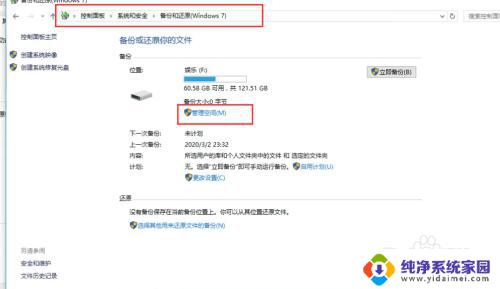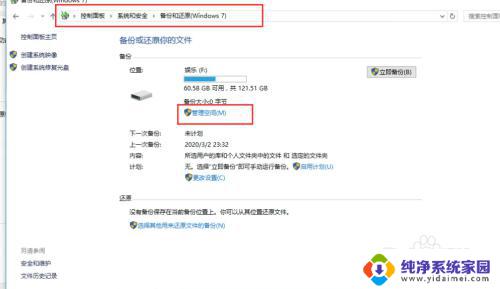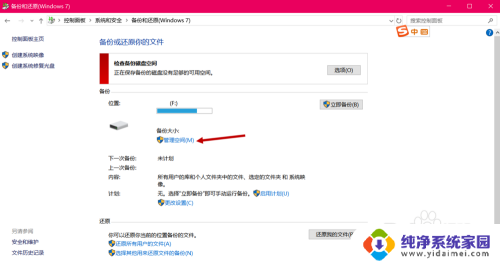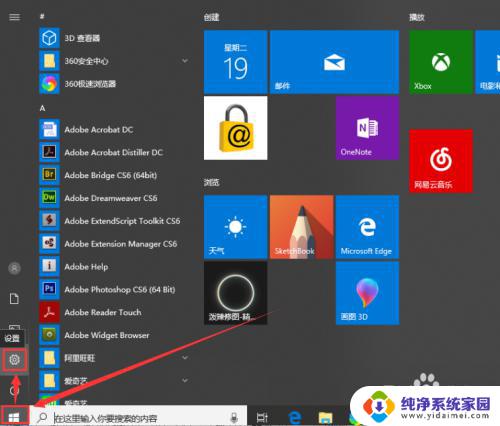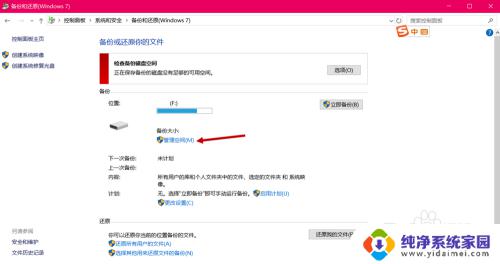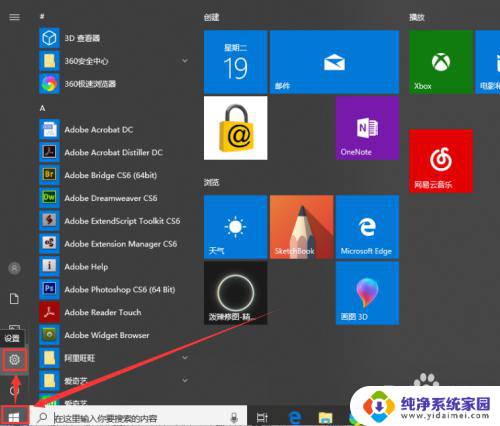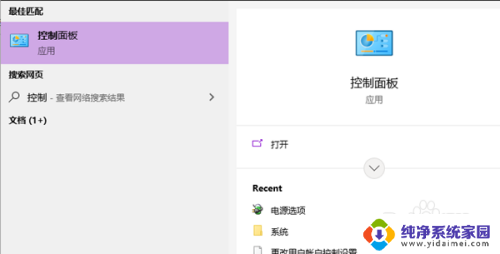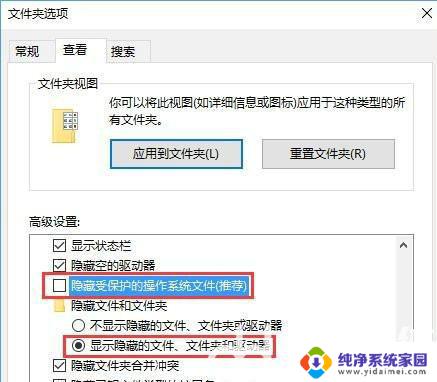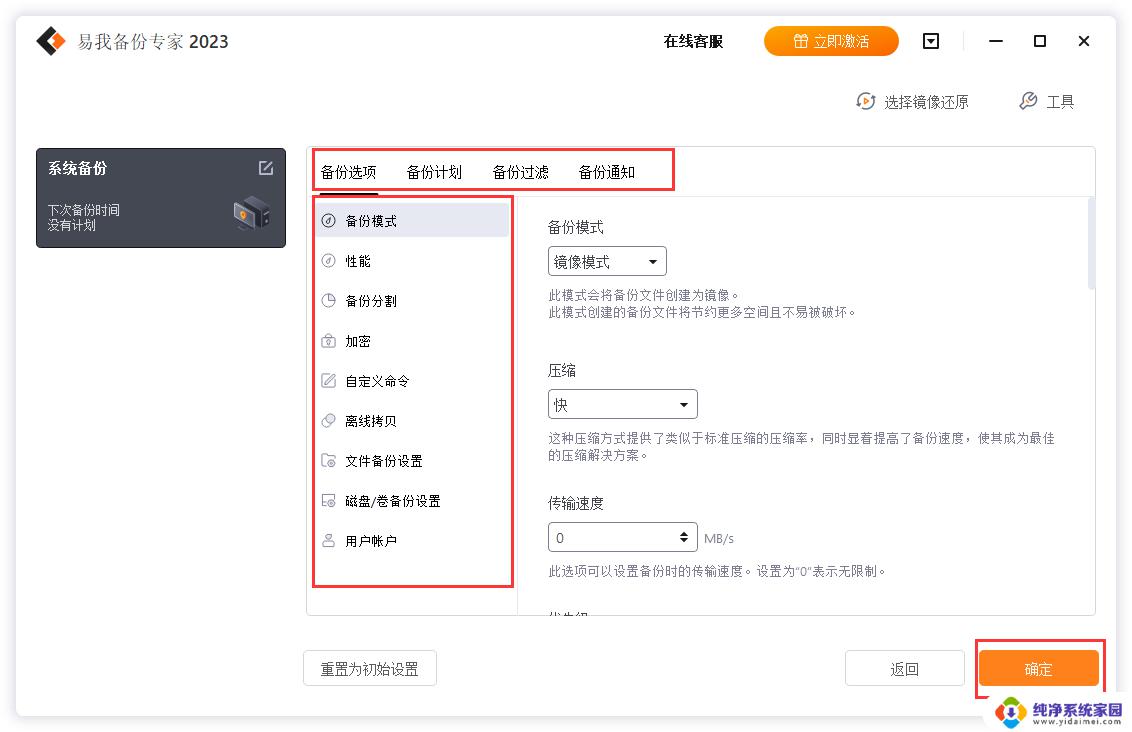win10电脑备份怎么删除 如何删除Win10系统备份文件
更新时间:2023-09-10 14:48:09作者:jiang
win10电脑备份怎么删除,随着科技的不断进步,Win10操作系统备份文件越来越常见,备份文件的存在为用户的数据安全提供了一定的保障,随着时间的推移,备份文件可能会占用大量的存储空间,导致电脑运行缓慢。我们有时候需要删除Win10系统的备份文件以释放空间。如何删除Win10电脑备份文件呢?在本文中我们将探讨删除Win10系统备份文件的方法,帮助您轻松解决存储空间不足的问题。
操作方法:
1.打开控制面板后,单击“系统和安全”下的“备份和还原(Windows 7)”。然后,点击“管理空间”。
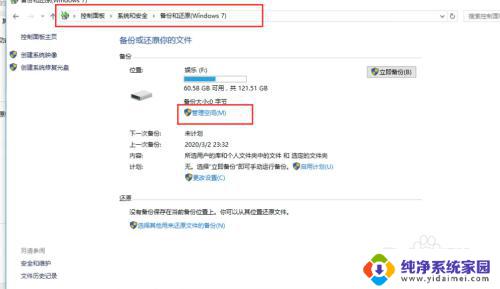
2.可以看见之前备份的系统映像文件大小,选择更改设置。
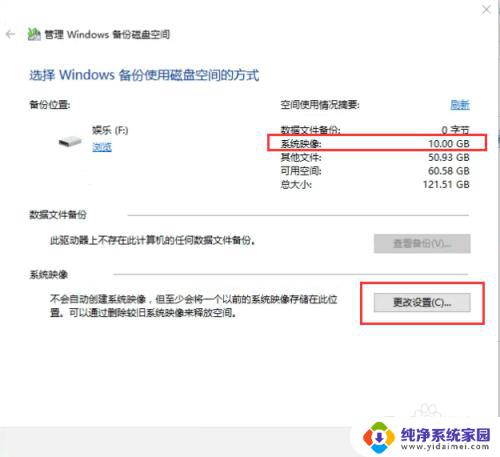
3.接着就选择需要删除的备份文件的时间段,单击“删除”即可。
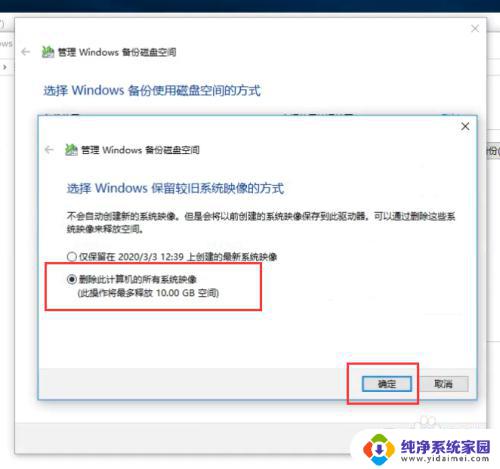
以上就是如何删除win10电脑备份的全部内容,如果您遇到了这种情况,可以尝试按照以上方法解决,希望这篇文章对您有所帮助。